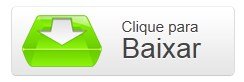Depois daquela viagem maravilhosa, todas as fotos ficaram armazenadas no pendrive... Mas espere! Porque o meu pendrive não está mais abrindo os arquivos? Como é que eu pude deletar aquela vista maravilhosa de Fernando de Noronha?!
Se você já passou por isso (ou por uma situação semelhante) sabe como é complicado perder dados importantes que estão armazenados no computador e, em muitos casos, no dispositivo móvel que você leva para todos os lugares.
Neste tutorial, vamos ajudar você a recuperar os arquivos que estavam armazenados no pendrive, possibilitando que você evite acidentes e consiga trazer de volta à vida aquela foto linda, um trabalho de faculdade ou qualquer informação importante.
Mãos à obra!
Para recuperar os dados do sistema, vamos usar um programa chamado Recuva, que possui uma interface simples e completa, em português. Siga normalmente com a instalação, até completar o processo.
Com a ajuda do assistente
Ao abrir o programa, um assistente de instalação será visualizado, trazendo a você as informações de como o Recuva funciona. Clique em “avançar” para abrir uma lista com os diferentes arquivos que você pretende resgatar do limbo.
No caso dos pendrives, uma boa alternativa é escolher a última opção, que faz uma varredura geral em qualquer tipo de arquivo. Como os dispositivos móveis não são tão grandes como discos rígidos (pelo menos a grande maioria deles), vale a pena checá-lo por completo.
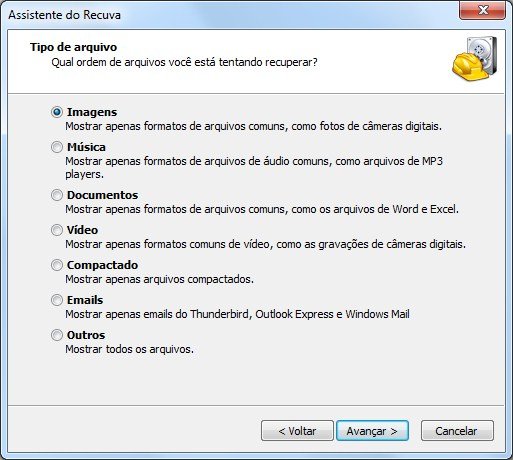
Selecione novamente a opção “avançar” para seguir com o processo, agora escolhendo a localização dos arquivos no sistema. No caso de pendrives, você pode escolher tanto a opção de procurar “no meu cartão de mídia” (que varre qualquer dispositivo removível) ou selecionar uma localização específica, navegando pelo computador.
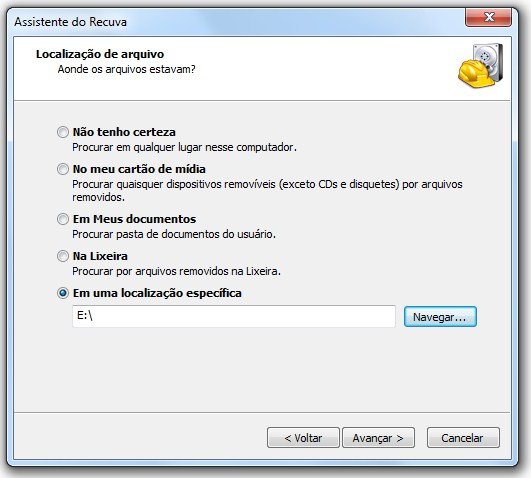
Agora o programa está pronto para ser usado, porém ele ainda traz a opção de habilitar ou não a “Verificação Profunda”. Caso o processo mais simples não tenha dado resultados, essa opção pode dar conta do recado, porém utilizando mais tempo.

Escolha o botão “Iniciar” para executar o processo e aguarde até que ela seja concluído. Ao final da varredura, selecione os arquivos que quer restaurar e clique em “Recuperar” salvando-o em uma pasta do sistema.
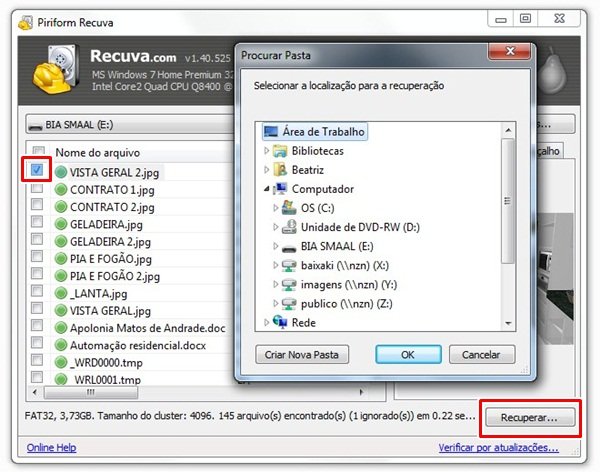
Modo sem o assistente
Ao escolher a opção avançada, o Recuva permite que você acesse as opções gerais do programa. Neste caso, você pode deixar de executar o assistente, abrindo diretamente a página principal do programa no computador.
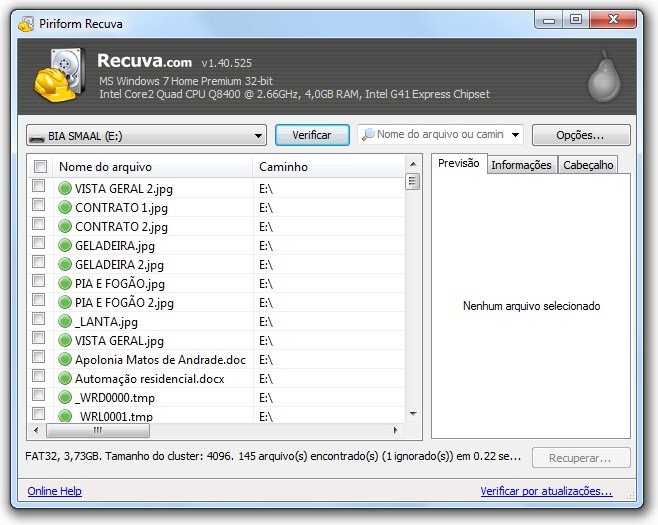
Neste caso, a parte superior da tela dá a você todas as opções de pastas, tipos de arquivos e outras configurações do sistema. Ali você pode verificar arquivos em diretórios ocultos, visualizar arquivos de zero bytes e mostrar informações removidas de forma segura, aí sim, esgotando todas as opções na hora de restaurar informações para o pendrive.
Outras opções para recuperar o pendrive
Caso o Recuva não resolva seus problemas, existem outros programas que você pode utilizar para recuperar aqueles dados difíceis de encontrar. Opções como o DiskDigger, SoftPerfect File Recovery, FileWing e o PC Inspector File Recovery são ótimas alternativas para você recuperar não apenas dados do pendrive, mas também de HDs externos e drives do computador.
Vale a pena avisar, no entanto, que nenhum deles é infalível, uma vez que todos esses programas citados conseguem apenas encontrar aquilo que ainda está disponível no disco, sem nada gravado em cima. Além disso, quanto mais recente a sua perda e menor o arquivo, maiores são as chances de recuperação.
Portanto, antes de jogar o dispositivo móvel no lixo de tanto ódio, quem sabe você não consegue resgatar o conteúdo com uma ajudinha? Comece a escanear e boa sorte!
Categorias
![Imagem de: Como recuperar arquivos apagados de um pendrive ou cartão de memória [vídeo]](https://tm.ibxk.com.br/2012/7/materias/1005527103241.jpg?ims=1280x480)